Snapchatの場所をオフにせずに一時停止する3つの方法
公開: 2025-01-31ロケーションデータは、誰かについて持つことができる最も更新された個人情報の1つです。当然のことながら、あなたはそれを権限のない、または少なくとも常にではない人と共有したくないでしょう。これを知っているかもしれませんが、最も人気のあるソーシャルメディアアプリの1つであるSnapchatは、スナップマップ機能の一部としてリアルタイムの場所を使用して、他の人にライブの場所を表示できます。
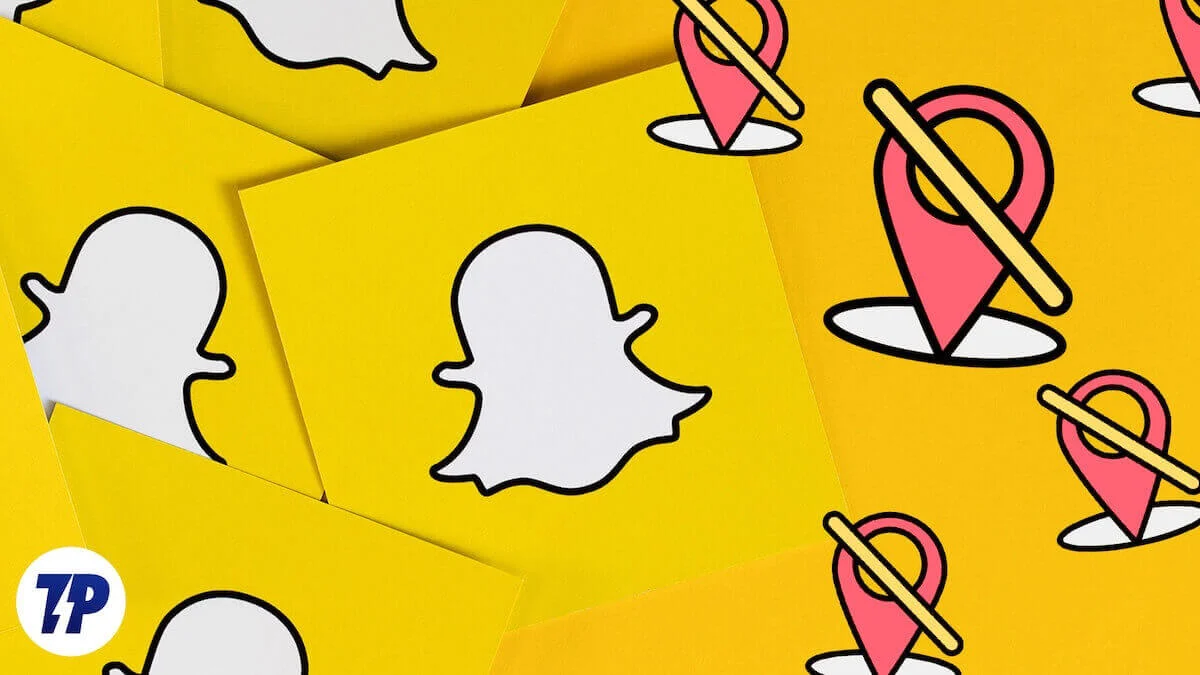
あなたがびっくりする前に、それはおそらくあなたがSnapchatがアプリのセットアップ中にあなたのデバイスの場所を使用することを許可したからでしょう。それは私たちが無視しているものの1つであり、アプリが要求するすべての許可を許可することになります。ただし、Snapchatの場所を簡単に一時停止できるため、必ずしもオフになった後ではないため、道路の終わりではありません。もっと知るために一緒に読んでください。
目次
Snapchatの場所をオフにせずに一時停止する方法
ゴーストモードをオンにします
ゴーストモードに不慣れな場合は、Snapchatのシークレットモードであると考えてください。 Snapchatで友達からあなたの場所を隠すのに役立つので、彼らはあなたの場所をスナップマップで見ることができません。ゴーストモードの最良の部分は、忘れた場合に備えて自動的にオフにできることです。 Snapchatの位置をオフにせずに一時停止する最良の方法です。これがあなたがそうする方法です -
方法1:
- スマートフォンでSnapchatアプリを開きます。
- 左上コーナーからプロフィールアイコンを選択します。
- 下にスクロールして、スナップマップの下のオプションをクリックします。
- ゴーストモードの横にあるトグルをタップして、有効にします。
- 3時間、24時間、またはオフになるまで、お好みの期間を選択できます。後者は、ゴーストモードをオフにするまで有効にします。
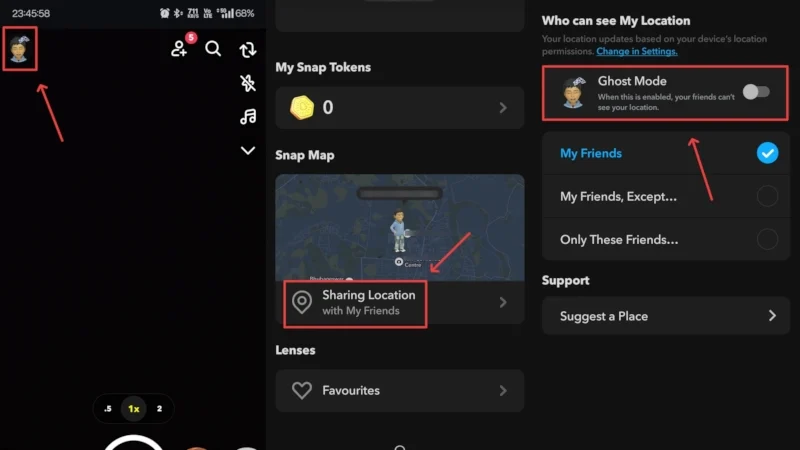
方法2:
Snapchatでゴーストモードを有効にできるもう1つの方法があります。そうするために、
- スマートフォンでSnapchatアプリを開きます。
- 下部のツールバーから友達セクションを入力します。
- 下部にあるF APSアイコンをクリックします。
- 右上隅のギアアイコンをタップして、スナップマップ設定に入ります。
- ゴーストモードの横にあるトグルをタップして、有効にします。
- 3時間、24時間、またはオフになるまで、お好みの期間を選択できます。繰り返しますが、「オフになるまで」は、オフになるまでゴーストモードを有効にします。
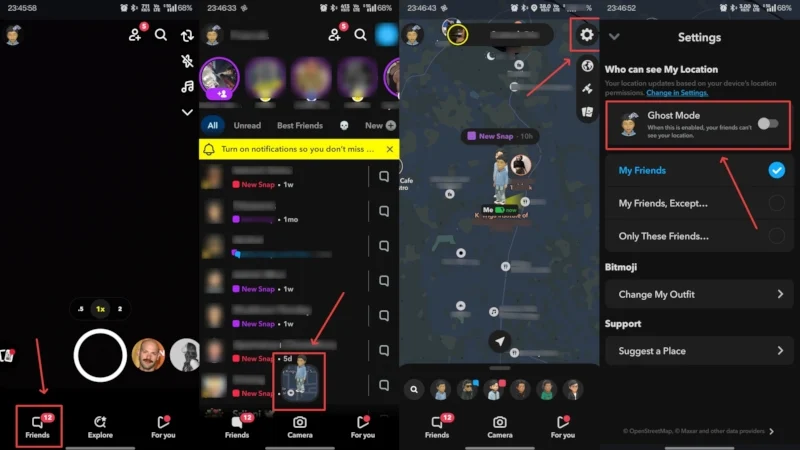
どの方法を選択しても、ゴーストモードは、位置情報を隠す以外に、機能がオフになるまでプロフィール写真を隠します。これは、友人がゴーストモードを有効にしたかどうかを簡単に判断できることを意味しますが、おうるう友達からプライバシーを楽しむことができるので、私たちに尋ねるとトレードオフは価値があります。
正確な場所をオフにします
新しいiPhoneとAndroidは、アプリへの場所アクセスを許可するときに選択できる2つのオプションを提供します。前者がアプリにピンポイントの位置を持たせることを許可していない近似と正確なものを選択できます。これは、スナップチャットの場所をオフにせずに一時停止するために使用できます。そうするために、

Androidで
- Androidデバイスで、システム設定に移動します。
- 少しスクロールしてアプリ設定を入力します。
- アプリ管理を選択して、デバイスにインストールされているすべてのアプリのアプリ設定にアクセスします。
- 下にスクロールして、 Snapchat設定を入力します。
- 許可をタップして、Snpachatの位置設定を入力します。
- 正確な場所を使用する横にあるトグルを無効にします。

iPhoneで
- iPhoneのシステム設定を開きます。
- 下にスクロールしてアプリをクリックしてアプリ設定を入力します。
- Snapchatを見つけてクリックします。
- Snapchat設定内の場所をタップします。
- 正確な場所の横にあるトグルをオフにします。
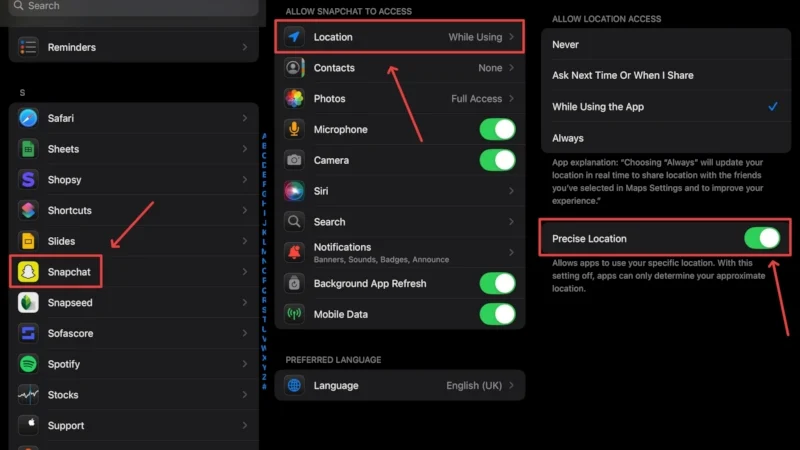
デバイスの正確な場所へのアクセスをオフにしている場合でも、Snapchatは制限なしにおおよその場所にアクセスできます。とにかく、プライバシーをあまり妥協することなく、スナップマップを楽しむのに十分な尺度です。
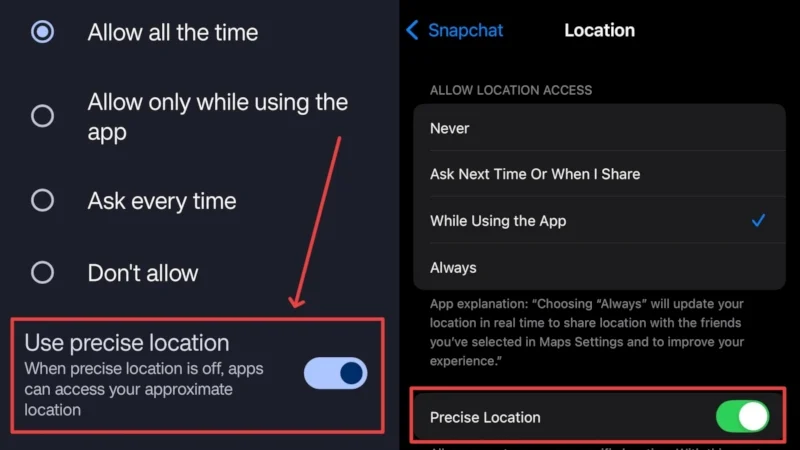
ロケーションアクセスを制限します
表面レベルのメジャーが離れているため、より効果的なものを使用する時が来ました。つまり、携帯電話の設定を使用してSnapchatのロケーションアクセスを制限します。これがあなたがする必要があることです:
Androidで
- Androidデバイスで、システム設定に移動します。
- 少しスクロールしてアプリ設定を入力します。
- アプリ管理を選択して、デバイスにインストールされているすべてのアプリのアプリ設定にアクセスします。
- 下にスクロールして、 Snapchat設定を入力します。
- 許可をタップして、Snpachatの位置設定を入力します。
- 「このアプリのロケーションアクセス」の下で、選択できる4つのオプションが表示されます。
私。常に許可します
ii。アプリの使用中にのみ許可します
iii。毎回尋ねてください
IV。許可しないでください
iPhoneで
- iPhoneのシステム設定を開きます。
- 下にスクロールしてアプリをクリックしてアプリ設定を入力します。
- Snapchatを見つけてクリックします。
- Snapchat設定内の場所をタップします。
- 「ロケーションアクセスを許可する」では、選択する4つのオプションがあります。
私。一度もない
ii。次回または私が共有するときに尋ねてください
iii。アプリを使用している間
IV。いつも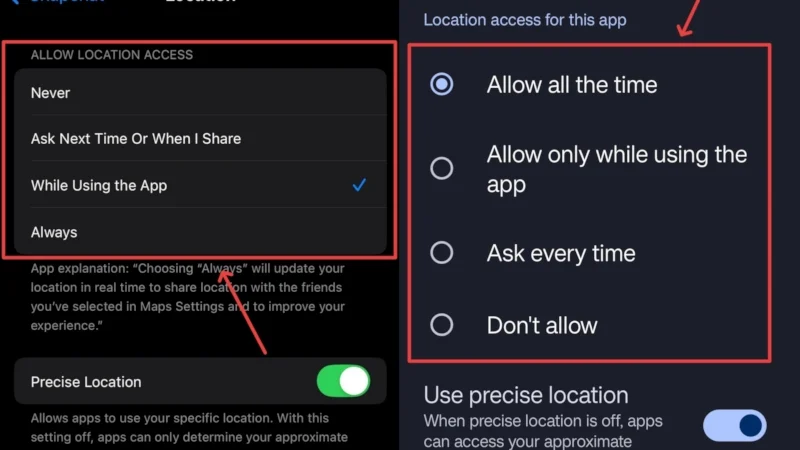
AndroidとiPhoneの常に常にオプションを許可しますが、それぞれアプリが使用されていなくても、デバイスのリアルタイムの場所への無制限のアクセスをsnapchatに付与します。明らかな理由で、これらのオプションを使用することはお勧めしません。アプリオプションの使用中は、アプリが開いて使用されている場合にのみSnapChatにデバイスの場所にアクセスできるため、はるかに優れています。
毎回質問し、次回はAndroidとiPhoneでそれぞれオプションを共有するとき、Snapchatにそれぞれデバイスの場所にアクセスする前に許可を求めるように強制します。最終的なオプションは、iPhoneではなく、Androidを許可せず、Snapchatのデバイスの場所へのアクセスを完全にブロックします。これらのオプションは、 Snapchatにいつでもまたはいつでもデバイスの場所にアクセスしたくない場合に推奨されます。
24時間ごとに場所が更新されない場合、ゴーストモードと同様に、プロフィール写真がスナップマップから消えることに注意してください。したがって、定期的にログインすることは、それが起こらないようにするために不可欠です。
Snapchatの場所を簡単に一時停止します
オンラインアイデンティティを安全に保つことは、特にソーシャルメディアアプリでは常に挑戦的でした。プライバシーは適切な対策を講じることから始まりますが、最も簡単なのは、誰もあなたの場所にアクセスできないことを保証することです。 Snapchatのようなアプリは、多くの場合、これを少し行き過ぎ、アプリ内で行うすべてのアクティビティを相手に通知します。
ありがたいことに、Snapchatのロケーションアクセスを制限することは、上記の手順を使用した子供の遊びです。 Ghostノードを有効にすることはあらゆる状況では正しいことではないかもしれませんが、Snapchatのデバイスの正確な場所へのアクセスをオフにするなど、他のメジャーを簡単に逃げることができます。または、ロケーションアクセスを完全に無効にします。
